วิธีย่อขนาดหน้าจอใน Windows 10

บทความนี้จะแสดงวิธีย่อขนาดหน้าจอใน Windows 10 เพื่อให้คุณใช้งานได้อย่างมีประสิทธิภาพ
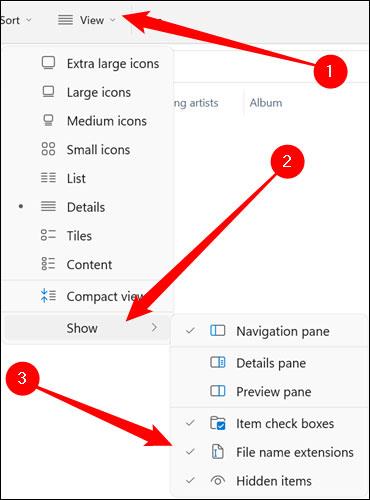
การแสดงนามสกุลไฟล์ใน Windows 11, 10, 7/8 จะช่วยให้คุณทราบว่าเป็นไฟล์ประเภทใด การดำเนินการเพื่อดูนามสกุลไฟล์จะแตกต่างกันไป ขึ้นอยู่กับระบบปฏิบัติการ ด้านล่างนี้ Quantrimang.com จะแนะนำให้คุณแสดงนามสกุลไฟล์ในเวอร์ชัน Windows
เหตุใดคุณจึงควรแสดงนามสกุลไฟล์บน Windows
แต่ละไฟล์มีนามสกุลที่เรียกว่า นามสกุลไฟล์ ซึ่งช่วยให้ Windows และผู้ใช้ทราบว่าเป็นไฟล์ประเภทใด นามสกุลไฟล์มักจะมีอักขระสามหรือสี่ตัว แต่อาจยาวกว่านี้ได้ในบางกรณี ตัวอย่างเช่น ไฟล์เอกสาร Word มีนามสกุล.docหรือ. docxหากคุณมีไฟล์ชื่อExample.docx Windows จะรู้ว่าเป็นเอกสาร Word และจะเปิดด้วย Microsoft Word โดยอัตโนมัติตามค่าเริ่มต้น
มีนามสกุลไฟล์ที่แตกต่างกันมากมาย ไฟล์เสียงสามารถปรากฏพร้อมกับนามสกุล เช่น .mp3, .aac, .wma, .flac, .ogg... ในขณะที่นามสกุลไฟล์รูปภาพทั่วไปบางนามสกุลคือ .jpeg, .png, .gif และ .heic
นอกจากนี้ การตั้งค่า Windows ให้แสดงนามสกุลไฟล์ยังมีบทบาทที่มีประโยชน์มากในประเด็นด้านความปลอดภัยอีกด้วย ตัวอย่างเช่น: นามสกุล .exeเป็นหนึ่งในนามสกุลไฟล์หลายประเภทที่ Windows จะทำงานเป็นโปรแกรม (ไฟล์ปฏิบัติการ) หากคุณไม่เห็นนามสกุลของไฟล์ เป็นการยากที่จะบอกว่าเป็นไฟล์ปฏิบัติการ เอกสาร หรือไฟล์สื่อที่ปลอดภัย
เป็นตัวอย่างง่ายๆ คุณอาจเจอไฟล์ชื่อ “ document ” พร้อมด้วยไอคอนโปรแกรมอ่าน PDF ที่ติดตั้งอยู่บนระบบ หากนามสกุลไฟล์ถูกซ่อนอยู่ คุณจะไม่มีทางระบุได้อย่างรวดเร็วว่านี่เป็นเอกสาร PDF ที่ถูกต้อง หรือเป็นเพียงโปรแกรมที่เป็นอันตรายซึ่งปลอมตัวเป็นไอคอนโปรแกรมอ่าน PDF หากคุณตั้งค่า Windows ให้แสดงนามสกุลไฟล์ คุณจะสามารถตรวจสอบได้อย่างง่ายดายว่าเป็นเอกสารที่ปลอดภัยที่เรียกว่า “ document.pdf ” หรือไฟล์ที่ซ่อนอยู่ซึ่งมีโค้ดปฏิบัติการที่เป็นอันตราย เช่น “ document.exe ”
แสดงนามสกุลไฟล์บน Windows 11
Microsoft เปลี่ยนอินเทอร์เฟซผู้ใช้ File Explorer เล็กน้อยระหว่าง Windows 10 และ 11 แต่โดยรวมแล้ว กระบวนการตั้งค่าตัวเลือกการแสดงนามสกุลไฟล์ยังสามารถทำได้ค่อนข้างง่าย
ขั้นแรก คุณเปิด File Explorer บนพีซี Windows 11 ของคุณ ในหน้าต่าง File Explorer ที่ปรากฏขึ้น ให้คลิกแท็บ " มุมมอง " ที่มุมซ้ายบนของหน้าจอ หลังจากนั้นเมนูแบบเลื่อนลงจะปรากฏขึ้นทันที วางเมาส์เหนือส่วน " แสดง " ที่ด้านล่างของเมนูและคลิกที่ ตัวเลือก " นามสกุลไฟล์ " ในเมนูย่อยที่ปรากฏขึ้น
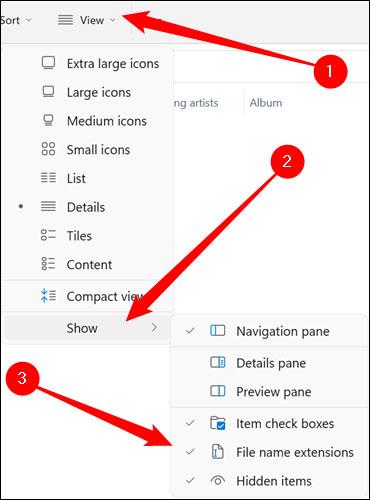
มันง่ายมาก นามสกุลจะแสดงสำหรับไฟล์ทั้งหมด ในทุกโฟลเดอร์บนคอมพิวเตอร์ของคุณ
แสดงนามสกุลไฟล์บน Windows 10
วิธีที่ 1: ใช้ File Explorer
หากต้องการซ่อนและแสดงนามสกุลไฟล์ใน Windows 10 ให้ทำตามขั้นตอนด้านล่าง:
เปิด File Explorerจากนั้นคลิก แท็บมุม มอง บน Ribbon และเลือกตัว เลือกนามสกุลไฟล์
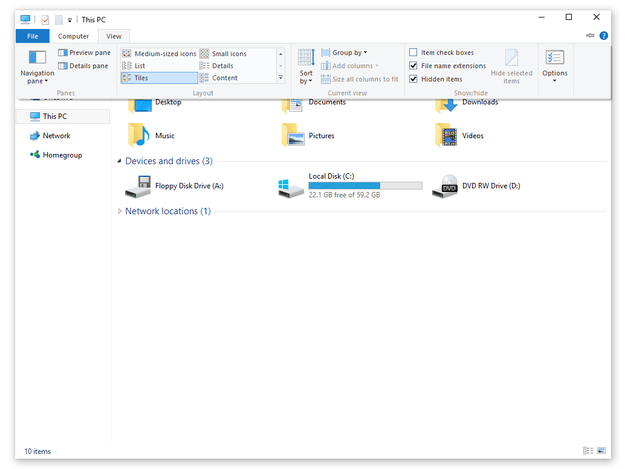
นอกจากนี้ หากคุณต้องการดูไฟล์และโฟลเดอร์ที่ซ่อนอยู่ ให้ทำเครื่องหมายที่รายการที่ซ่อน
วิธีที่ 2: ปรับแต่งตัวเลือกโฟลเดอร์
นอกจากนี้ คุณยังสามารถใช้แผงควบคุมเพื่อดูหรือซ่อนนามสกุลไฟล์ใน Windows 10 ได้ด้วย โดยทำตามขั้นตอนต่อไปนี้
ขั้นตอนที่ 1 : เปิด เมนู Startป้อนตัวเลือก file explorerแล้วกดEnter
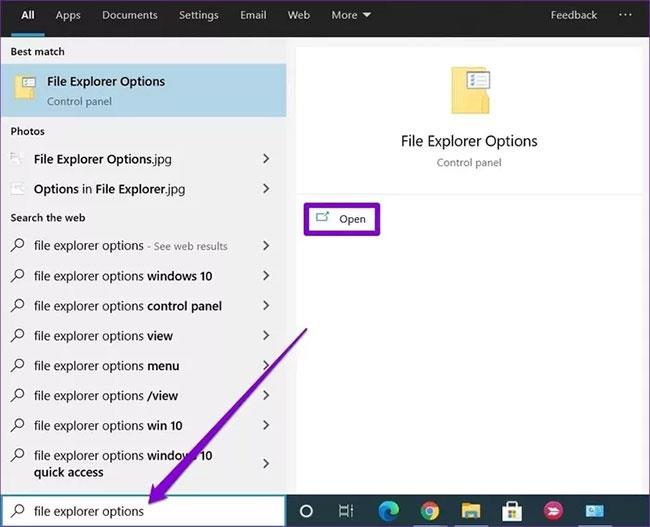
เปิดตัวเลือก File Explorer
ขั้นตอนที่ 2 : ใน แท็บ มุมมองส่วนการตั้งค่าขั้นสูงให้ยกเลิกการเลือกซ่อนส่วนขยายสำหรับประเภทไฟล์ที่รู้จักเพื่อดูส่วนขยาย สุดท้ายให้คลิกApplyจากนั้นเลือกOK

ยกเลิกการเลือกซ่อนส่วนขยายสำหรับประเภทไฟล์ที่รู้จัก
วิธีที่ 3: ใช้พรอมต์คำสั่ง
แม้ว่าวิธีการข้างต้นจะง่ายมาก แต่ก็เปลี่ยนเฉพาะตัวเลือกในการซ่อน/แสดงนามสกุลไฟล์สำหรับผู้ใช้ปัจจุบันเท่านั้น ด้วยCommand Promptคุณสามารถเปลี่ยนการตั้งค่านามสกุลไฟล์สำหรับผู้ใช้ทุกคนบนพีซีของคุณได้ หากคุณเข้าสู่ระบบด้วยบัญชีผู้ดูแลระบบ มีวิธีดังนี้:
ขั้นตอนที่ 1 : เปิด เมนู Startป้อนcommand promptแล้วคลิกRun as administratorทางด้านขวาเพื่อเปิด CMD ด้วยสิทธิ์ของผู้ดูแลระบบ
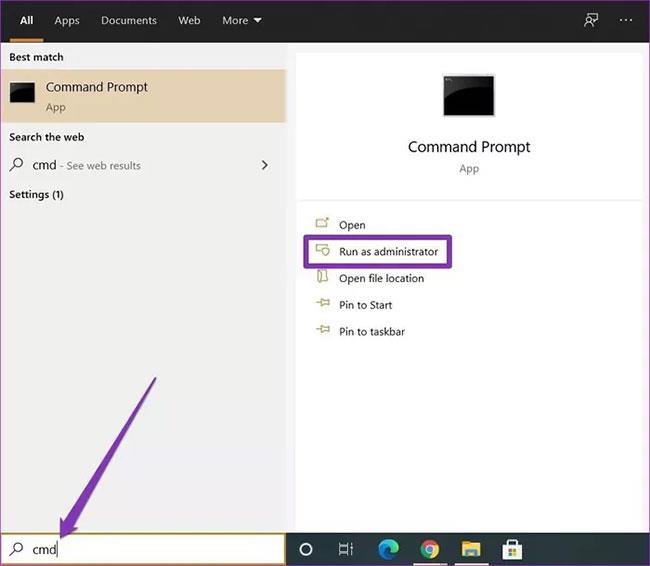
เปิดพร้อมรับคำสั่ง
ขั้นตอนที่ 2 : ในคอนโซล ให้พิมพ์คำสั่งด้านล่างแล้วกดEnterเพื่อดูไฟล์ที่มีนามสกุล
reg add HKCU\Software\Microsoft\Windows\CurrentVersion\Explorer\Advanced /v HideFileExt /t REG_DWORD /d 0 /f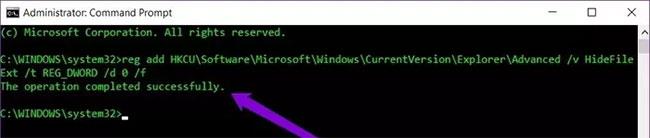
แสดงหรือซ่อนส่วนขยายด้วย Command Prompt
ในทำนองเดียวกัน หากต้องการซ่อนนามสกุลไฟล์เหล่านี้ ให้ใช้คำสั่งต่อไปนี้
reg add HKCU\Software\Microsoft\Windows\CurrentVersion\Explorer\Advanced /v HideFileExt /t REG_DWORD /d 1 /fคุณสามารถใช้คำสั่งด้านบนเพื่อดูหรือซ่อนนามสกุลไฟล์สำหรับผู้ใช้ทั้งหมดบนพีซีของคุณได้อย่างง่ายดาย
วิธีที่ 4: ใช้ตัวแก้ไขรีจิสทรี
นอกจากวิธีการข้างต้นแล้ว คุณยังสามารถแสดงหรือซ่อนนามสกุลไฟล์ใน Windows ได้ด้วยการเปลี่ยนแปลงรีจิสทรีของ Windows
ก่อนดำเนินการต่อ มีสิ่งสำคัญสิ่งหนึ่งที่ควรทราบ Windows Registry เป็นส่วนสำคัญของ Windows การปรับเปลี่ยนโดยปราศจากความรู้จะนำไปสู่ผลที่ตามมาร้ายแรง ดังนั้นให้แน่ใจว่าคุณปฏิบัติตามคำแนะนำอย่างเคร่งครัด
ขั้นตอนที่ 1 : กดปุ่ม Windows + Rเพื่อเรียกใช้Runพิมพ์regedit ลง ในช่องแล้วกดEnter
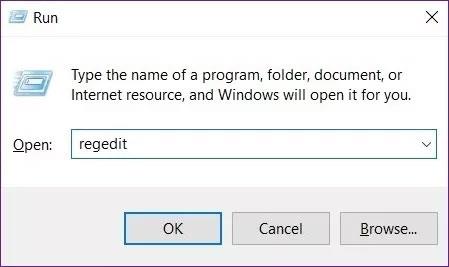
เปิดตัวแก้ไขรีจิสทรี
ขั้นตอนที่ 2 : ใช้แถบที่อยู่ด้านบนเพื่อไปยังคีย์ต่อไปนี้
HKEY_CURRENT_USER\Software\Microsoft\Windows\CurrentVersion\Explorer\Advanced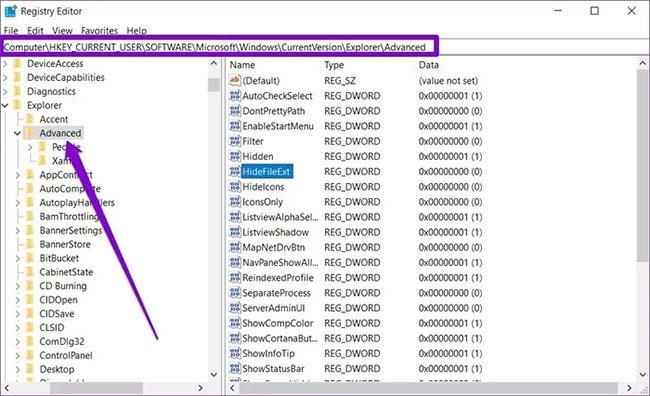
แสดงหรือซ่อนนามสกุลไฟล์ด้วย Registry Editor
ขั้นตอนที่ 3 : ตอนนี้ดับเบิลคลิกที่HideFileExtทางด้านขวา ในValue dataให้ป้อน0หากคุณต้องการแสดงนามสกุลไฟล์ หรือป้อน1เพื่อซ่อน
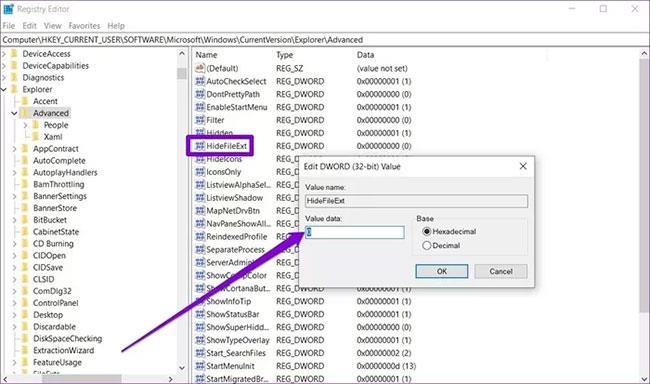
เปลี่ยนค่าเพื่อซ่อน/แสดงนามสกุลไฟล์
เมื่อเสร็จแล้ว ให้รีสตาร์ทพีซีของคุณเพื่อให้การเปลี่ยนแปลงมีผล และนามสกุลไฟล์จะแสดงหรือซ่อน
ดูนามสกุลไฟล์บน Windows 7/Vista
ขั้นตอนที่ 1 : เปิด Windows Explorer จากนั้นคลิกจัดระเบียบที่มุมซ้ายบน เลือกตัวเลือกโฟลเดอร์และการค้นหา
ขั้นตอนที่ 2 : ในหน้าต่างถัดไป คลิกแท็บมุมมองจากนั้นเลื่อนลงเพื่อค้นหาและยกเลิกการเลือกตัวเลือกซ่อนนามสกุลไฟล์สำหรับประเภทไฟล์ที่รู้จัก
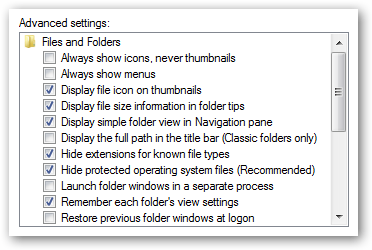
ดูนามสกุลไฟล์บน Windows 8
เปิดFile explorer โดยกด Windows + E จากนั้นคลิก แท็บ View จากนั้นเลือก ตัวเลือกนามสกุลไฟล์เพื่อแสดงนามสกุลไฟล์หรือยกเลิกการเลือกตัวเลือกเพื่อซ่อนนามสกุลไฟล์
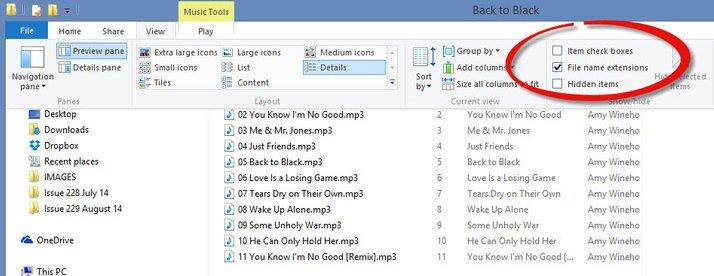
นอกจากนี้ หากคุณต้องการดูไฟล์ที่ซ่อน ให้ทำตามคำแนะนำนี้
บทความนี้จะแสดงวิธีย่อขนาดหน้าจอใน Windows 10 เพื่อให้คุณใช้งานได้อย่างมีประสิทธิภาพ
Xbox Game Bar เป็นเครื่องมือสนับสนุนที่ยอดเยี่ยมที่ Microsoft ติดตั้งบน Windows 10 ซึ่งผู้ใช้สามารถเรียนรู้วิธีเปิดหรือปิดได้อย่างง่ายดาย
หากความจำของคุณไม่ค่อยดี คุณสามารถใช้เครื่องมือเหล่านี้เพื่อเตือนตัวเองถึงสิ่งสำคัญขณะทำงานได้
หากคุณคุ้นเคยกับ Windows 10 หรือเวอร์ชันก่อนหน้า คุณอาจประสบปัญหาในการนำแอปพลิเคชันไปยังหน้าจอคอมพิวเตอร์ของคุณในอินเทอร์เฟซ Windows 11 ใหม่ มาทำความรู้จักกับวิธีการง่ายๆ เพื่อเพิ่มแอพพลิเคชั่นลงในเดสก์ท็อปของคุณ
เพื่อหลีกเลี่ยงปัญหาและข้อผิดพลาดหน้าจอสีน้ำเงิน คุณต้องลบไดรเวอร์ที่ผิดพลาดซึ่งเป็นสาเหตุของปัญหาออก บทความนี้จะแนะนำวิธีถอนการติดตั้งไดรเวอร์บน Windows โดยสมบูรณ์
เรียนรู้วิธีเปิดใช้งานแป้นพิมพ์เสมือนบน Windows 11 เพื่อเพิ่มความสะดวกในการใช้งาน ผสานเทคโนโลยีใหม่เพื่อประสบการณ์ที่ดียิ่งขึ้น
เรียนรู้การติดตั้งและใช้ AdLock เพื่อบล็อกโฆษณาบนคอมพิวเตอร์ของคุณอย่างมีประสิทธิภาพและง่ายดาย
เวิร์มคอมพิวเตอร์คือโปรแกรมมัลแวร์ประเภทหนึ่งที่มีหน้าที่หลักคือการแพร่ไวรัสไปยังคอมพิวเตอร์เครื่องอื่นในขณะที่ยังคงทำงานอยู่บนระบบที่ติดไวรัส
เรียนรู้วิธีดาวน์โหลดและอัปเดตไดรเวอร์ USB บนอุปกรณ์ Windows 10 เพื่อให้ทำงานได้อย่างราบรื่นและมีประสิทธิภาพ
หากคุณต้องการเรียนรู้เพิ่มเติมเกี่ยวกับ Xbox Game Bar และวิธีปรับแต่งให้เหมาะกับประสบการณ์การเล่นเกมที่สมบูรณ์แบบของคุณ บทความนี้มีข้อมูลทั้งหมด








